מדריך למשתמש על פונקציות Bluetooth

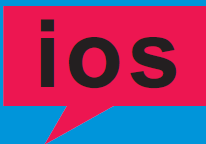 מדריך מהיר של פונקציית בלוטות '
מדריך מהיר של פונקציית בלוטות '
- הורד את האפליקציה "מדחום Bluetooth" מחנות האפליקציות, ולאחר מכן התקן את האפליקציה על מוצרי ה- APPLE שלך.
- פתח את האפליקציה ולחץ על כפתור "דיוקן" בצד שמאל למעלה כדי להזין את פרטי המשתמש. לאחר הזנת פרטי המשתמש, לחץ על "אישור" כדי לשמור.

- מד החום האינפרא אדום נכנס אוטומטית למצב ההמתנה לזיווג בלוטות '. אנא הפעל את מד החום שלך והנח אותו בטווח ה- Bluetooth של הטלפון שלך. באפליקציה, לחץ על
סמל ה- Bluetooth בצד ימין למעלה. הסמל יהבהב למשך מספר שניות להתאמה עם הטלפון שלך. כאשר ההבהוב מפסיק, סמל ה- Bluetooth יהפוך לכחול, כלומר
שהמכשיר התחבר בהצלחה. אם המכשיר אינו מחובר בהצלחה, סגור את התוכנה ולאחר מכן פתח מחדש את התוכנה כדי להתחבר מחדש.

- במהלך תהליך המדידה, הנתונים הנקראים על ידי מד החום האינפרא אדום יוצגו באופן סינכרוני ויישמרו באפליקציה.

- לחץ על הלחצן "תרשים מגמה". הממשק יציג את הנתונים הנמדדים שלך בצורה של הגרף. אתה יכול לעבור בחופשיות בין צלזיוס ופרנהייט.

- לחץ על כפתור "היסטוריה" והממשק יציג את הנתונים הנמדדים שלך בצורה של גיליון אלקטרוני. לחץ על כפתור "ערוך" בפינה השמאלית העליונה כדי לשתף את הנתונים הנמדדים שלך בפורמט xlsx.

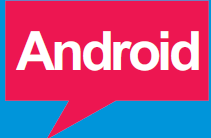 אם למוצר יש פונקציית Bluetooth, בצע את הפעולות הבאות
אם למוצר יש פונקציית Bluetooth, בצע את הפעולות הבאות

- אנא עבור לדברים הבאים URL תוכנת היישום והתקן אותה במכשיר האנדרואיד שלך.

URL: http: //f/r.leljiaxq.top/3wm - פתח את האפליקציה ולחץ על כפתור "דיוקן" בצד שמאל למעלה כדי להזין את פרטי המשתמש. לאחר הזנת פרטי המשתמש, לחץ על "אישור" כדי לשמור.

- מד החום האינפרא אדום נכנס אוטומטית למצב ההמתנה לזיווג בלוטות '. אנא הפעל את מד החום שלך והנח אותו בטווח ה- Bluetooth של הטלפון שלך. באפליקציה, לחץ על
סמל ה- Bluetooth בצד ימין למעלה. הסמל יהבהב למשך מספר שניות להתאמה עם הטלפון שלך. כאשר ההבהוב מפסיק, סמל ה- Bluetooth יהפוך לכחול, כלומר המכשיר התחבר בהצלחה. אם המכשיר אינו מחובר בהצלחה, סגור את התוכנה ולאחר מכן פתח מחדש את התוכנה כדי להתחבר מחדש.

- במהלך תהליך המדידה, הנתונים הנקראים על ידי מד החום האינפרא אדום יוצגו באופן סינכרוני ויישמרו באפליקציה.
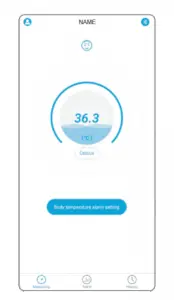
- לחץ על הלחצן "תרשים מגמה". הממשק יציג את הנתונים הנמדדים שלך בצורה של הגרף. אתה יכול לעבור בחופשיות בין צלזיוס ופרנהייט.

- לחץ על כפתור "היסטוריה" והממשק יציג את הנתונים הנמדדים שלך בצורה של גיליון אלקטרוני. לחץ על כפתור "ערוך" בפינה השמאלית העליונה כדי לשתף את הנתונים הנמדדים שלך בפורמט xlsx.

קרא עוד על מדריך זה והורד PDF:
מסמכים / משאבים
 |
פונקציית Bluetooth של אנדרואיד [pdfמדריך למשתמש פונקציית Bluetooth |



